Windows 10'da Sling Hatası 8 4612'yi Düzeltin
Yayınlanan: 2022-09-07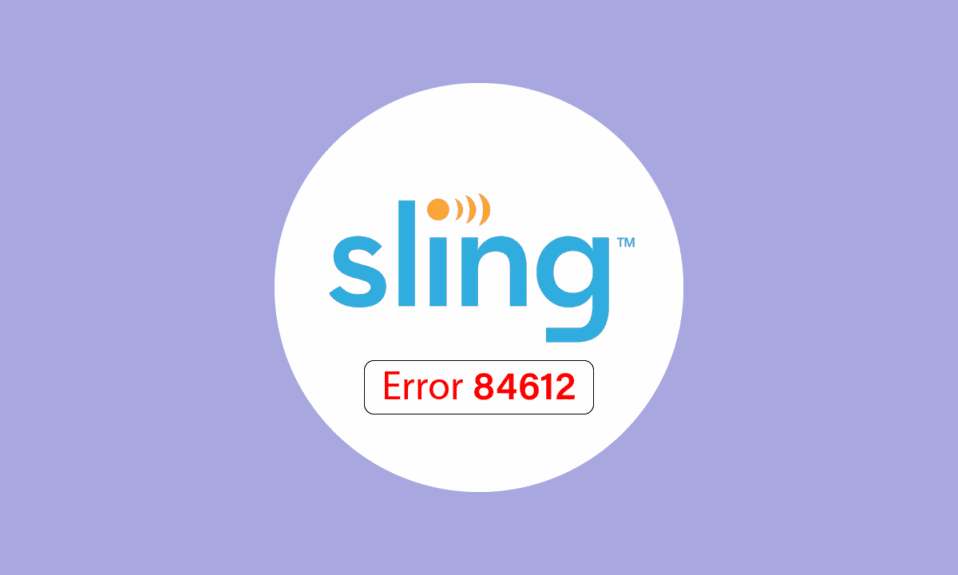
Sling TV, internet üzerinden canlı haber, TV içeriği, spor ve isteğe bağlı içerik gösteren, uygulama tabanlı bir Amerikan yayın hizmetidir. Hizmet, PC, android cihazlar, Xbox ve daha fazlası dahil olmak üzere herhangi bir internet cihazında yayınlanabilir. Kablosuz Dish ağında, izleyicilerin izlemesi için 200'den fazla kanal bulunur. Bu nedenle, Sling TV, mevcut diğer akış hizmetlerine kıyasla izleyiciler için bariz bir seçimdir. Bununla birlikte, Sling TV, biri Sling hatası 8 4612 olan teknik aksaklıklara karşı bağışık değildir. Aynı hatayla uğraşan biriyseniz ve buna bir çözüm istiyorsanız, o zaman size yardımcı olacak mükemmel bir kılavuzumuz var. BT. Öyleyse, Sling TV 8 4612 hatasının nasıl düzeltileceği, buna neyin neden olduğu ve düzeltme yöntemleri hakkındaki tüm şüphelerinize yanıtlar içeren ayrıntılı bir kılavuzda size yol gösterelim.
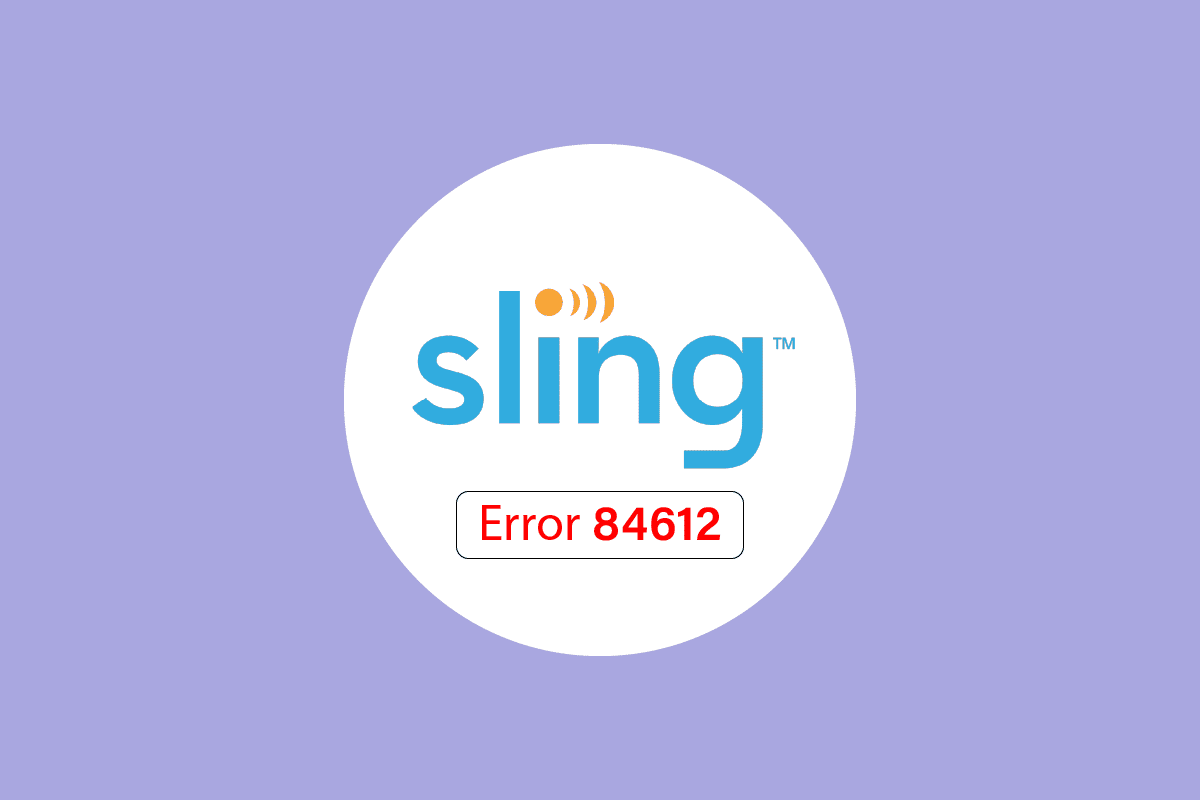
İçindekiler
- Windows 10'da Sling Hatası 8 4612 Nasıl Onarılır
- Sling Neden Bana Hata Mesajı Veriyor?
- Yöntem 1: Sling TV Sunucularının Durumunu Doğrulayın
- Yöntem 2: İnternet Bağlantısı Sorunlarını Giderin
- Yöntem 3: Kanalları Değiştir
- Yöntem 4: Sling TV'yi Yeniden Başlatın
- Yöntem 5: Kanalları Yeniden Yükle
- Yöntem 6: Sling TV'yi Durdurmaya Zorla
- Yöntem 7: Güç Döngüsü Akış Cihazı
- Yöntem 8: Sling TV Uygulamasını Yeniden Yükleyin
Windows 10'da Sling Hatası 8 4612 Nasıl Onarılır
Hata 8 4612, çeşitli cihazlardan Sling hizmetlerini kullanmaya çalışırken ortaya çıkan, yaygın olarak karşılaşılan bir hatadır. Bazı durumlarda, kullanıcılar bir Wi-Fi bağlantısı üzerinden Sling TV'yi başlatırken sorunla karşılaştıklarını bildirirken, diğerleri bir kanalı yüklemeye çalıştıklarında hatayı görüyorlar. Genellikle hata Windows, macOS, Android, iOS, TV'ler, Xbox ve akıllı dongle'lar dahil cihazlarda bildirilir.
Sling Neden Bana Hata Mesajı Veriyor?
Sling servislerini aktif olarak kullanan kullanıcılar için birçok nedenden dolayı Sling üzerinde 8 4612 hatası oluşabilmektedir. Birkaç suçlu aşağıda listelenmiştir:
- Sling TV'nin bozuk kurulumu , hatanın ekranınızda görünmesinin ana nedenlerinden biri olabilir. Böyle bir durumda, sorunlu uygulamayı yeniden yüklemek yapılacak en iyi şeydir.
- Akışını yaptığınız cihazdaki bozuk önbellek verileri , Sling TV, platformdaki içeriği görüntülemenizi de kesintiye uğratabilir. Kullanılan cihaz olan güç çevrimi bu durumda yardımcı olabilir.
- Kötü internet bağlantısı , soruna neden olan yaygın bir nedendir. Bu, Sling TV'deki canlı akışlara ve dolayısıyla hataya erişmenizi engeller.
Artık Sling TV hatasının arkasındaki olası nedenlerin farkında olduğunuza göre, sorunu kolayca çözmenize yardımcı olabilecek bazı etkili çözümlere bakmanın zamanı geldi.
Yöntem 1: Sling TV Sunucularının Durumunu Doğrulayın
Diğer düzeltmelere geçmeden önce, sunucunun sonundan Sling hatası 8 4612'ye yol açan herhangi bir kesinti olup olmadığını kontrol etmek önemlidir. Sunucu kapalıysa ve hizmet sağlayıcı tarafından bazı teknik sorunlar varsa, sorunun çözülmesini beklemeniz gerekir. Bu nedenle, önce Downdetector aracılığıyla Sling TV sunucularını kontrol edin ve ardından hatasız akış için bir süre sonra uygulamayı başlatın.
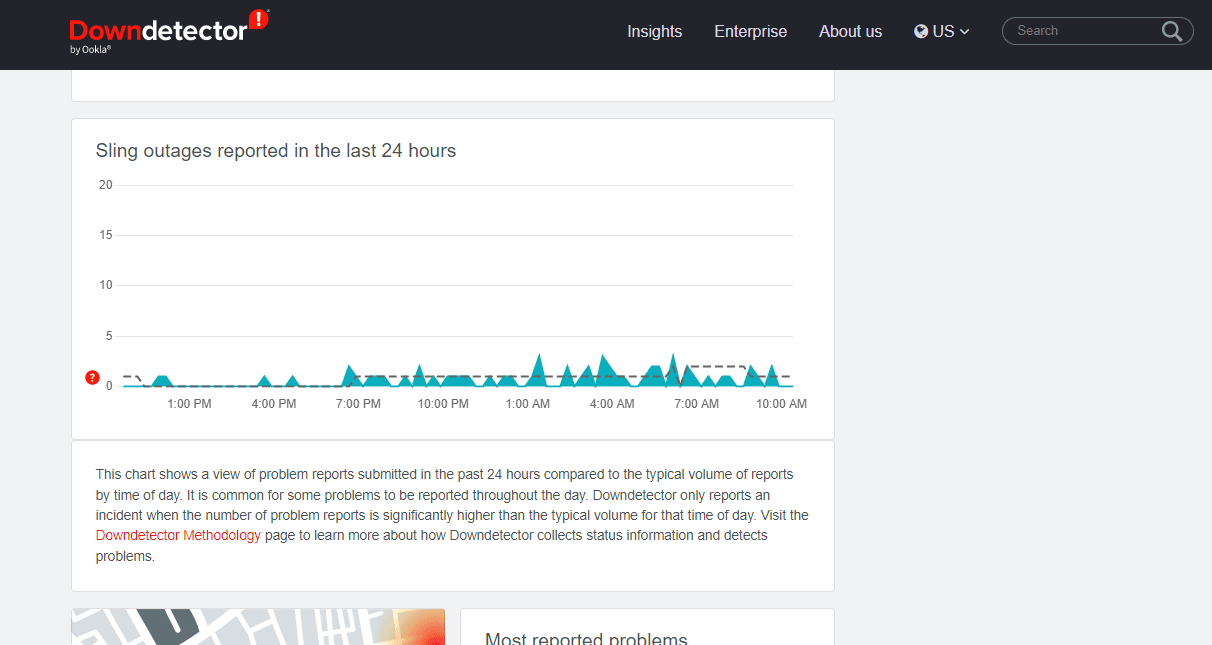
Yöntem 2: İnternet Bağlantısı Sorunlarını Giderin
Sling TV sunucularında herhangi bir sorun bulunamadıysa, internet bağlantınızı kontrol etmeniz gerekir. Sling TV'de canlı yayın izlemeye çalışırken engel olabilecek zayıf internet bağlantınız olabilir. Bu nedenle, önce, bağlantınızın ne kadar hızlı olduğunu size bildirebilecek internet hızınızı kontrol etmeniz gerekir. Daha hızlı ve daha verimli sonuçlar için test kısmını Speedtest by Ookla kullanarak yapabilirsiniz.
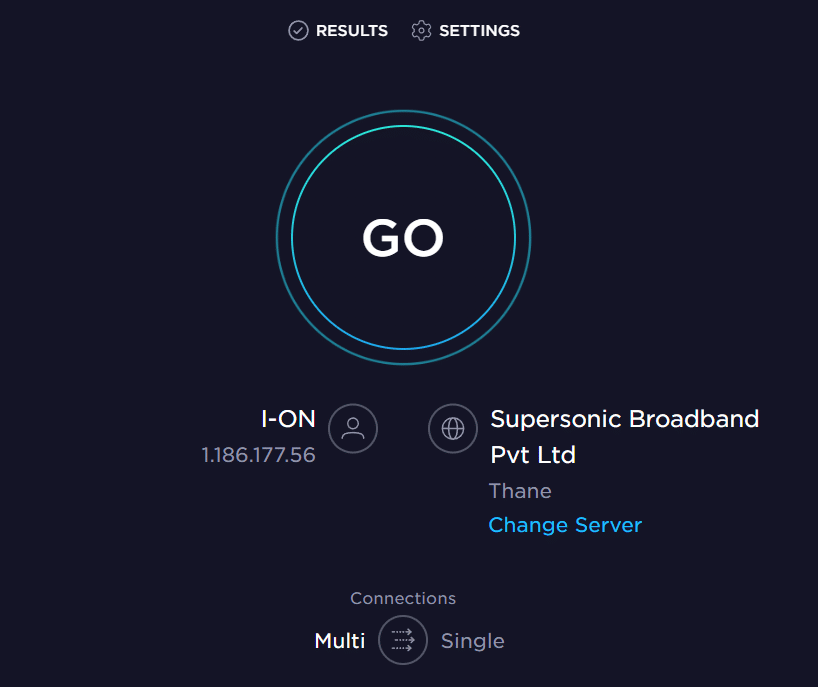
Sling TV'yi sorunsuz çalıştırmak için 1.0 Mbps'nin üzerinde akışlara ihtiyacınız var, test düşük hız gösteriyorsa, bağlantınızı stabilize etmeniz gerekir, bunu kılavuzumuzun yardımıyla Yavaş İnternet Bağlantısı mı? İnternetinizi Hızlandırmanın 10 Yolu!
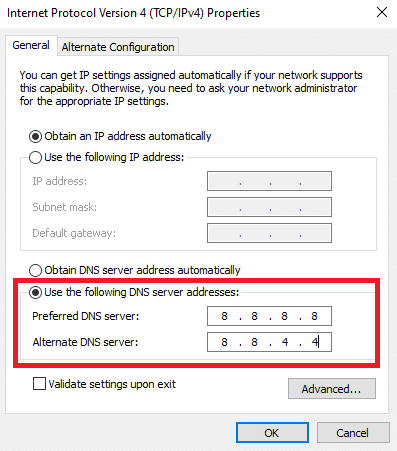
Ayrıca Okuyun: DNS Sunucusu Yanıt Vermiyor Hatası Nasıl Onarılır
Yöntem 3: Kanalları Değiştir
Sling'in neden bana bir hata mesajı verdiğini merak etmenize neden olan soruna belirli bir kanalın neden olması mümkündür. Bu hata mesajı, yüklemeye çalıştığınız bir kanaldan kaynaklanabilir. Bu durumda, sadece yeni bir tane başlatarak kanalları değiştirmek tercih edilir. Kanalı değiştirirken yinelenmeyen bir hata bulursanız, söz konusu TV istasyonunda Sling TV Desteği ile iletişime geçerek çözebileceğiniz bir sorun olabilir. Yeni bir istasyon başlatılırken hata 8 4612 devam ederse, düzeltme için sonraki yönteme geçmeniz gerekir.
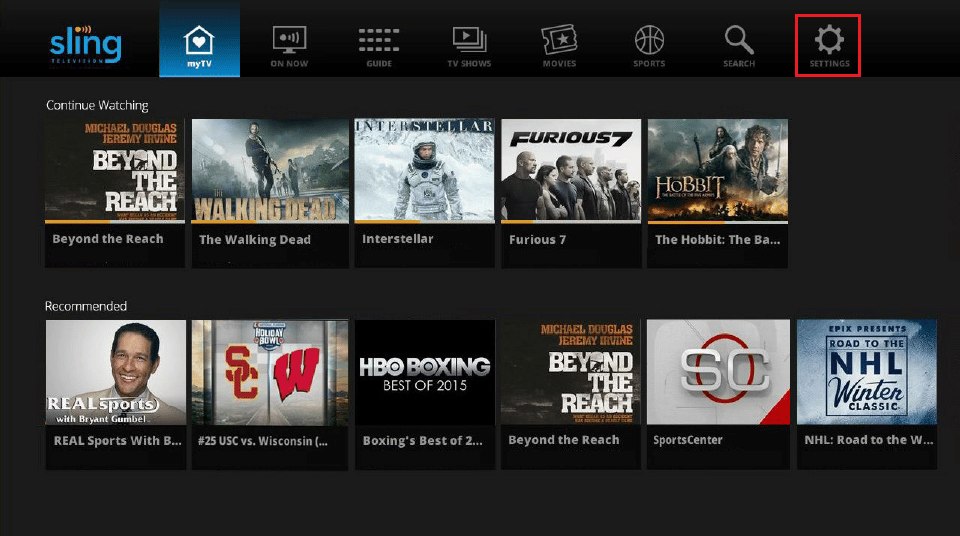
Yöntem 4: Sling TV'yi Yeniden Başlatın
Sling TV'yi yeniden başlatmak, en kolay sorun giderme yöntemlerinden biridir ve muhtemelen etkili bir yöntemdir. Sling'i çalıştırdığınız cihazla ilgili sorunlar nedeniyle küçük bir teknik aksaklıkla karşılaşma olasılığı yüksektir, bu durumda bu bir Windows PC'dir. Bu nedenle, 8 4612 hatasının çözülüp çözülmediğini kontrol etmek için Sling uygulamasını kapatıp yeniden başlatmayı deneyin.
1. Sling TV uygulamasını kapatın.
2. Sling TV uygulamasını PC'nizde yeniden başlatın.
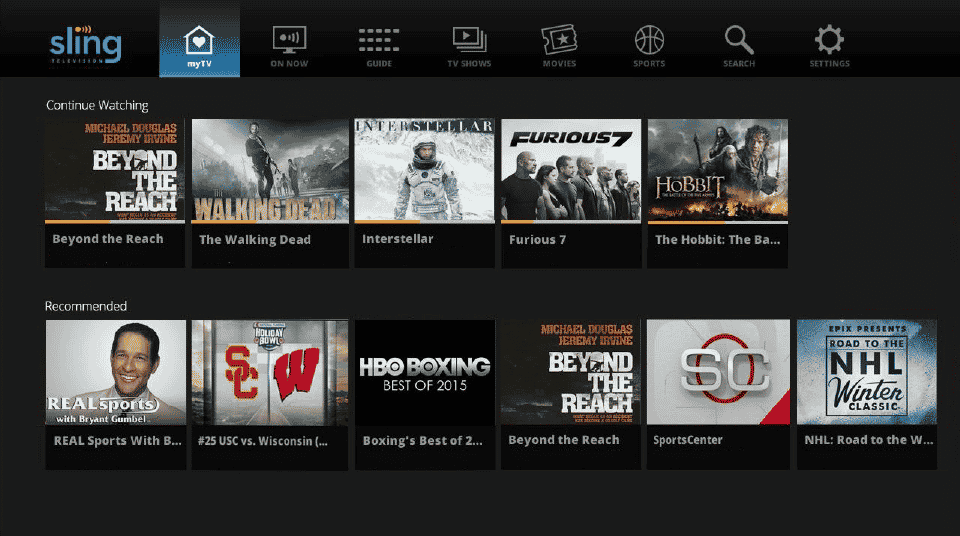
3. Şimdi hesabınıza giriş yapın ve Sling 8 4612 hatasının hala devam edip etmediğini kontrol edin .
Ayrıca Okuyun: Sling Hesabı Nasıl Silinir
Yöntem 5: Kanalları Yeniden Yükle
Kanalları değiştirmek başarılı olmadıysa ve hala Sling TV 8 4612 hatasını nasıl düzelteceğinizi merak ediyorsanız, kanalları Sling'e yeniden yüklemeyi deneyebilirsiniz. Belirli bir TV kanalı sorunluysa, önce kanalı kaldırabilir ve ardından yeniden yüklemeyi deneyebilirsiniz, yöntem hakkında daha fazla ayrıntı için aşağıdaki adımları izleyin:
1. İlk olarak uygulamada myTV'ye gidin.

2. Ardından, Düzenle düğmesine tıklayın.
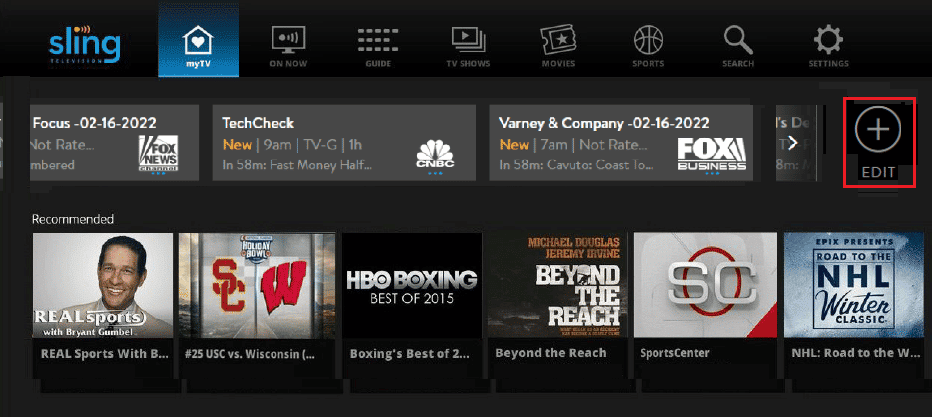
3. Şimdi, soruna neden olan kanalı kaldırın .
4. Kanal kaldırıldıktan sonra yönlendiricinizi yeniden başlatın .
5. Şimdi birkaç saniye bekleyin ve Sling TV uygulamasını başlatın.
6. Kanalları yeniden yükleyin ve yüklenip yüklenmediğini kontrol etmek için kanalı geri ekleyin.
Yöntem 6: Sling TV'yi Durdurmaya Zorla
Sıradaki bir sonraki yöntem, Sling 8 4612 hatasını çözmek için Sling TV'yi zorla durdurmaktır. Zorla durdurma, uygulamada devam eden tüm işlemlerin sonlandırılmasına yardımcı olur ve aynı anda küçük hatalardan veya uygulamayla ilgili sorunlardan kurtulmaya yardımcı olur. Zorla durdurma yöntemini denemek için aşağıdaki talimatları izleyin:
1. Görev Yöneticisini açmak için Ctrl + Shift + Esc tuşlarına aynı anda basın.
2. Şimdi, İşlemler sekmesinde Sling TV uygulamasını bulun.
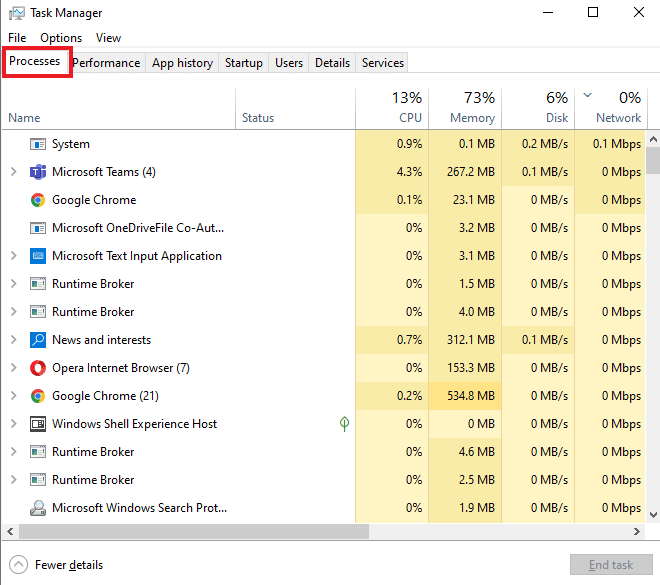
3. Görevi sonlandır öğesini seçmek için Sling TV uygulamasına sağ tıklayın.
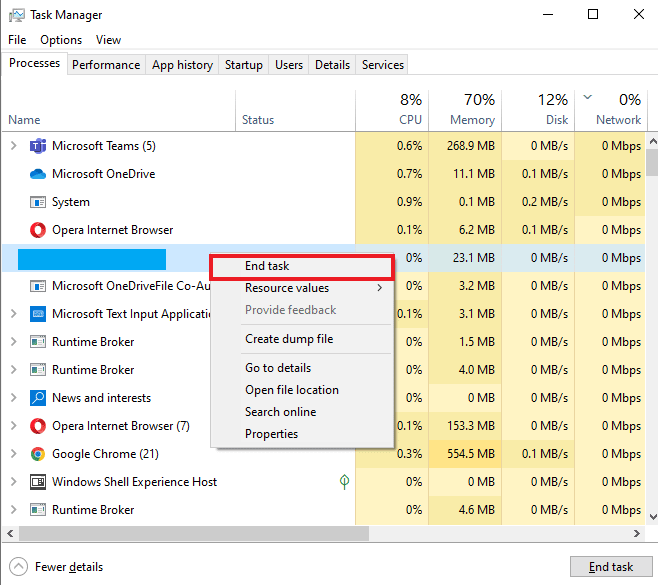
4. Şimdi, bir süre sonra uygulamayı yeniden başlatın ve hatanın devam edip etmediğini veya çözülüp çözülmediğini kontrol edin; akış kanallarının keyfini tekrar çıkarabilirsiniz.
Yöntem 7: Güç Döngüsü Akış Cihazı
Güç döngüsü, elektronik cihaz veya bilgisayar gibi cihazı kapatıp tekrar açmayı içerir. Cihazın güç çevrimi, Sling durumunda neden Sling'in bana bir hata mesajı verdiği gibi küçük hatalar da dahil olmak üzere, cihazın güç kaynağını kesip ardından yenilemek ve birden fazla sorunu çözmek için tekrar taktığınız bir donanım sıfırlamasıdır. TELEVİZYON.
Not : Aşağıdaki adımlar, bir PC/dizüstü bilgisayardaki Sling TV izleyicileri içindir.
1. Öncelikle sisteminizi kapatın . Örneğin; dizüstü bilgisayarı kapatmak için güç düğmesini basılı tutun.

2. Şimdi cihazı fişten çekin .
3. En az 30 saniye sonra cihazı fişe takın .
4. Ardından, cihazı açın ve Sling TV uygulamasını başlatın.
Ayrıca Okuyun: Sling Hesabımı Nasıl Yönetirim
Yöntem 8: Sling TV Uygulamasını Yeniden Yükleyin
Sling hatası 8 4612 için son düzeltme, uygulamayı akış cihazınıza yeniden yüklemektir. Cihazı kapatıp açmak sorunu çözemezse, uygulamayı yeniden yüklemek kesinlikle gerekir. Sling TV ile ilgili karşılaştığınız tüm sorunların, bozuk kurulumundan kaynaklanıyor olması mümkündür. Eğer öyleyse, bu olasılığı ortadan kaldırmak için uygulamayı tekrar yüklemek en iyisidir. Sling TV uygulamasını yeniden yükleyerek Sling TV 8 4612 hatasını nasıl düzelteceğiniz aşağıda açıklanmıştır.
1. Windows tuşuna basın ve uygulamalar ve özellikler yazın, ardından Aç'a tıklayın.
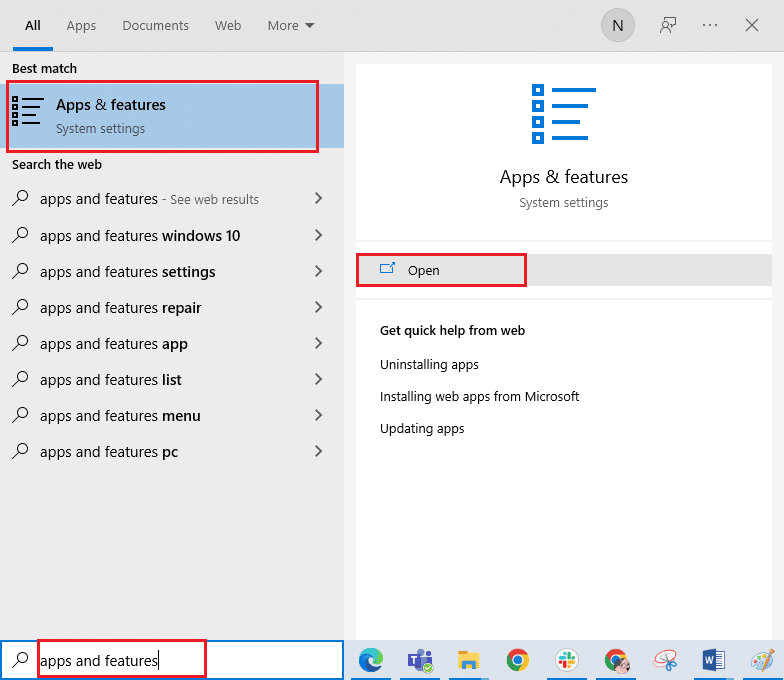
2. Şimdi listede Sling TV'yi arayın ve tıklayın. Ardından, Kaldır seçeneğini seçin.
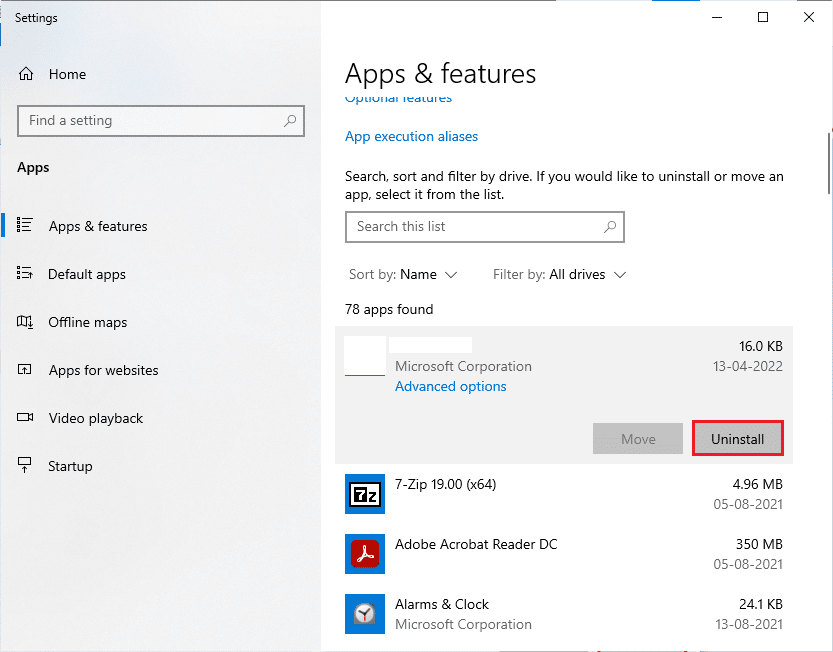
3. İstenirse, Kaldır'a tekrar tıklayın.
4. Şimdi, Sling TV uygulamasını cihazınıza indirmek için Microsoft Apps'ı açın.
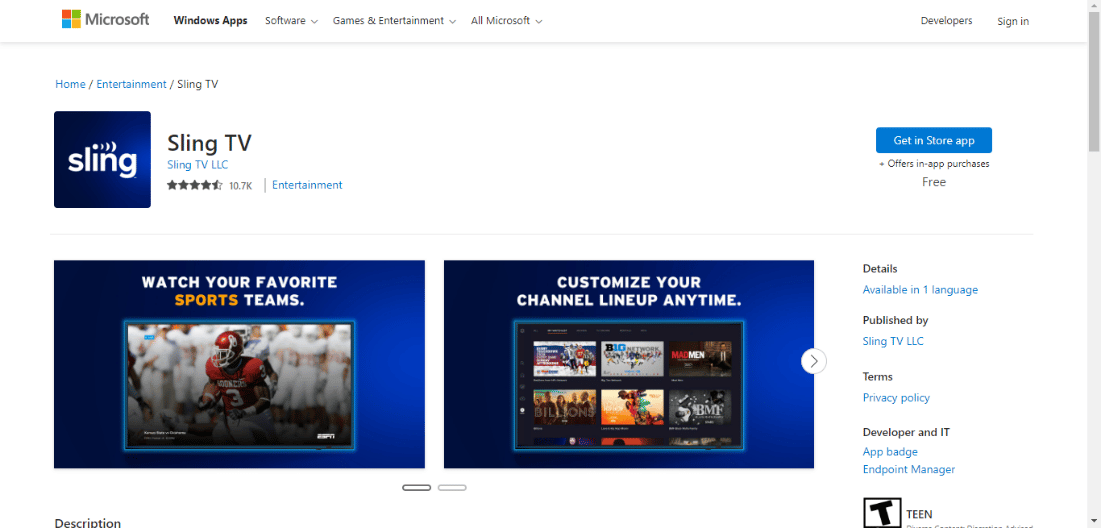
5. Get in Store uygulamasına tıklayın ve uygulamayı Microsoft Store'dan yükleyin.
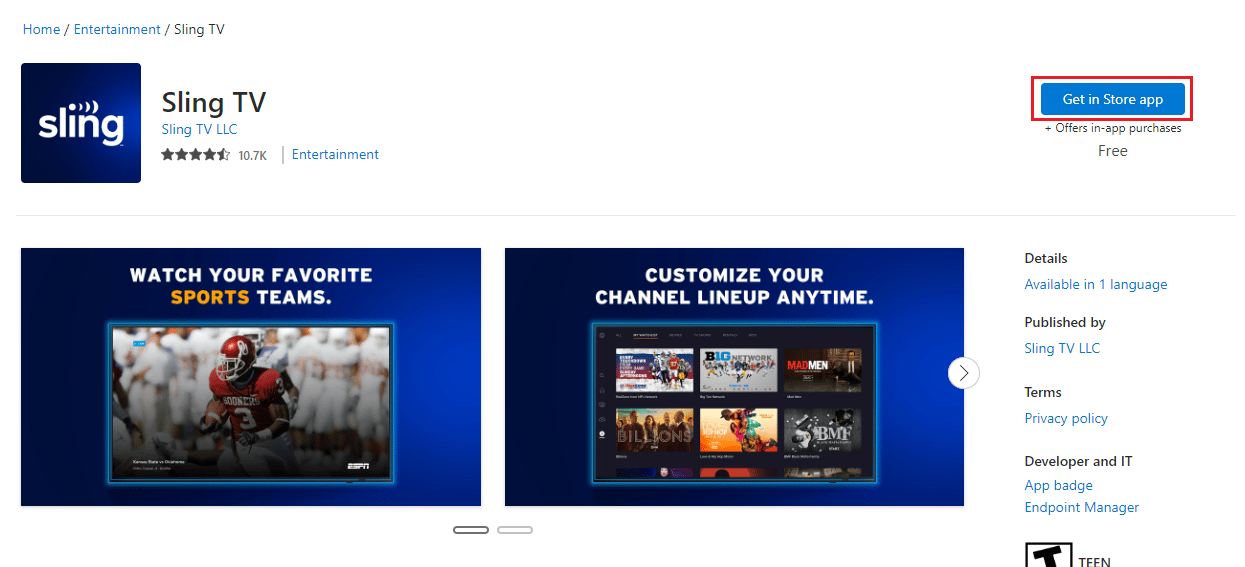
6. Şimdi kanalları yayınlayın ve Sling TV hatası 8 4612'nin şimdi düzeltilip düzeltilmediğini kontrol edin.
Ayrıca Okuyun: Windows 10 PC'de Netflix Ses Videosunun Senkronize Olmadığını Düzeltin
Sık Sorulan Sorular (SSS)
S1. Sling TV neden bana bir hata mesajı veriyor?
Ans. Teknik hatalar , hatalar veya güncel olmayan bir uygulama nedeniyle Sling TV hata mesajları verebilir.
S2. Sling TV'yi cihazıma sabitlememde hangi yöntemler bana yardımcı olabilir?
Ans. Cihazı yeniden başlatarak, uygulamayı güncelleyerek veya cihazın bozuk önbellek dosyalarını temizleyerek Sling TV'yi cihazınızda düzeltebilirsiniz.
S3. Sling TV'yi tek seferde kaç cihaz izleyebilir?
Ans. Abonelik planınıza bağlı olarak, farklı cihazlarda aynı anda üç cihaza kadar Sling TV yayınlayabilir.
S4. Sling TV'yi yayınlamak için en iyi hangi cihazlar çalışır?
Ans. Roku TV , Windows PC , NVIDIA Shield TV , Amazon Fire TV Stick , Apple iPad Pro ve Air TV 2 gibi cihazlar Sling TV akışı için en iyi sonucu verir
S5. Sling'i izlemek için bir TV'ye ihtiyacım var mı?
Ans. Hangi cihazı kullanırsanız kullanın, Sling TV izlemek için iyi bir internet bağlantısına ihtiyacınız var. Sling TV uygulamasını bir cep telefonuna indirmekten dizüstü bilgisayarınızın rahatlığında yayınlamaya kadar, Sling TV'yi internet uyumlu cihazların çoğunda izleyebilirsiniz.
Önerilen:
- NVIDIA OpenGL Sürücü Hata Kodu 8'i Düzeltin
- Vudu'dan Filmler Nasıl Silinir
- Android'de Sling TV Down'ı Düzeltin
- Windows 10'da Sling TV Down'ı Düzeltin
Rehberimizin, Sling hatası 8 4612'yi düzeltmek için mümkün olan en iyi yöntemlerle size yardımcı olabileceğini umuyoruz. Listelenen sekiz yöntemden hangisinin size en çok rehberlik ettiğini bize bildirin. Sling TV hakkında sorularınız veya önerileriniz varsa, bunları aşağıdaki yorumlar bölümüne bırakmaktan çekinmeyin.
